Adguard за Google Chrome: надеждна защита на браузъра и филтриране на рекламите
Работейки по интернет, потребителите на почти всеки уеб ресурс се сблъскват с изобилие от реклама, която периодично и изобщо може да намали удобното потребление на съдържание до нищо. Искайки да опрости обикновените потребители на живота на браузъра на Google Chrome, разработчиците и реализира полезен софтуер Adguard.
Adguard е популярна програма за блокиране на рекламирането не само при уеб сърфиране в Google Chrome и други браузъри, но и ефективен асистент в борбата с рекламирането в компютърни програми като Skype, uTorrent и др.
съдържание
Как да инсталирам Adguard?
За да блокирате всички реклами в браузъра Google Chrome, първо трябва да инсталирате Adguard на компютъра си.
Изтеглете инсталационния файл на най-новата версия на програмата, която можете да намерите от официалния уебсайт на програмиста на връзката в края на статията.
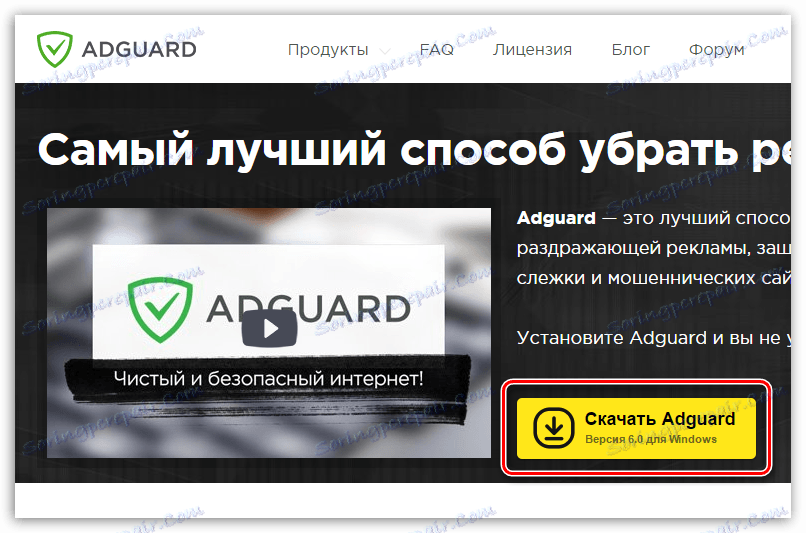
И веднага след като се изтегли exe файлът на програмата на компютъра, го стартирайте и инсталирайте програмата Adguard на компютъра.
Имайте предвид, че по време на инсталирането на компютъра ви може да се инсталират допълнителни рекламни продукти. За да предотвратите това, на етапа на инсталиране, не забравяйте да поставите превключвателите в неактивна позиция.
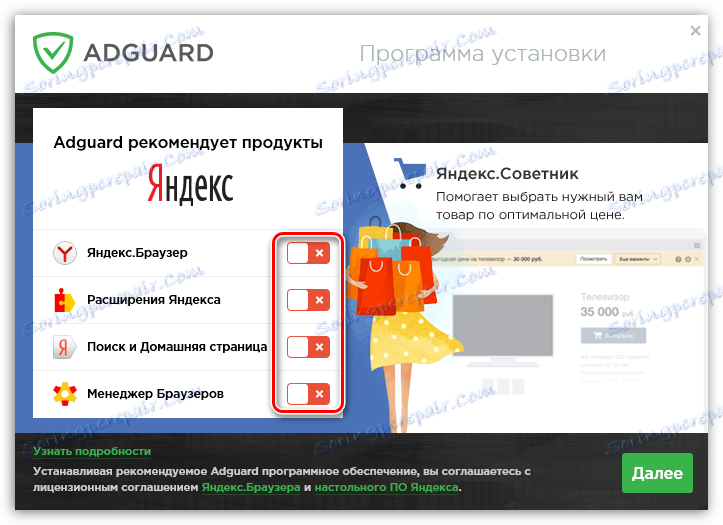
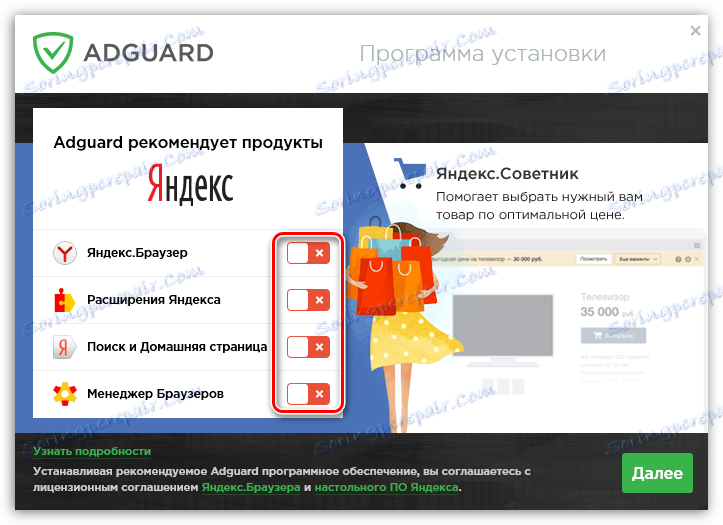
Как да използвате Adguard?
Програмата Adguard е уникална по това, че не само скрива рекламата в браузъра на Google Chrome, тъй като разширенията на браузърите я правят, но напълно премахват рекламите от кода, когато получите страницата.
В резултат на това получавате не само браузър без реклами, но и значително увеличение на скоростта на зареждане на страници, защото получават по-малко информация.
За да блокирате рекламата, стартирайте Adguard. Екранът ще покаже прозореца на програмата, в който е активиран статутът "Защита е активиран" , което показва, че в момента, в който програмата блокира не само рекламата, но и внимателно филтрира страниците, които изтегляте, блокирайки достъпа до фишинг сайтове, и вашия компютър.
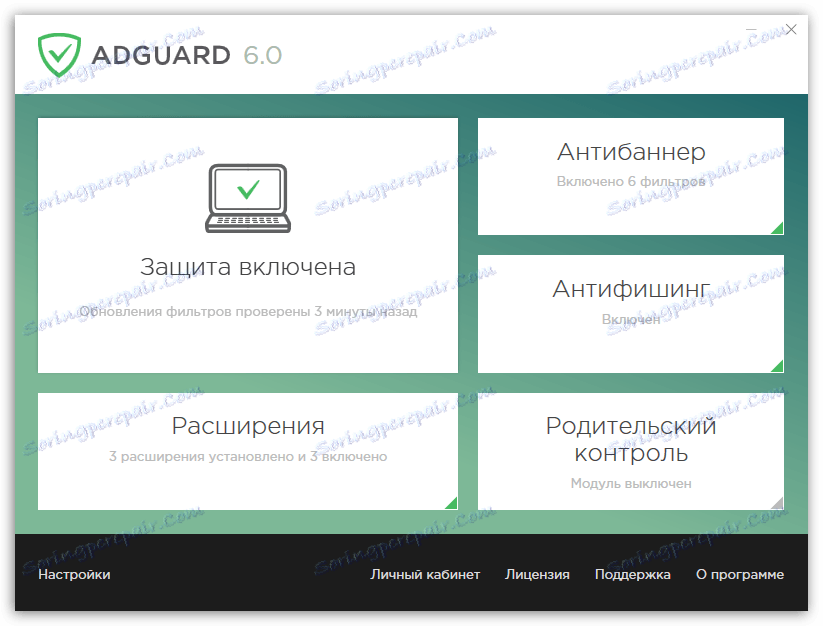
Програмата не се нуждае от допълнителна конфигурация, но си струва да се обърне внимание на някои параметри. За да направите това, кликнете върху иконата "Настройки" в долния ляв ъгъл.
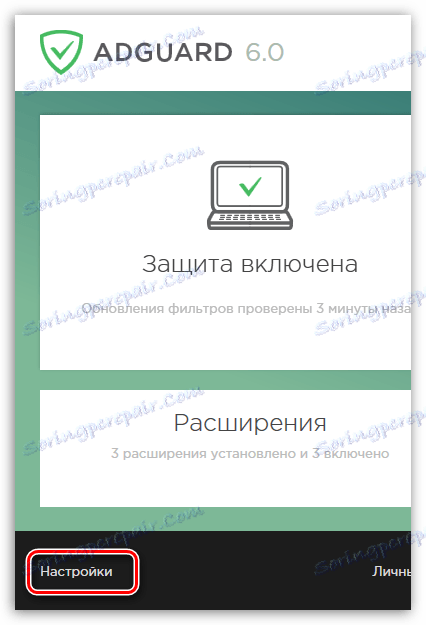
Отворете раздела Antibanner . Той управлява филтрите, които са отговорни за блокирането на реклами, приспособленията за социални мрежи в сайтове, шпионския софтуер за шпионски софтуер, който събира информация за потребителите и много други.
Обърнете внимание на активираната позиция "Полезен филтър за реклами" . Този елемент позволява приемането на някаква реклама в интернет, което по мнението на Adguard е полезно. Ако не искате да получавате реклами, този елемент може да бъде деактивиран.
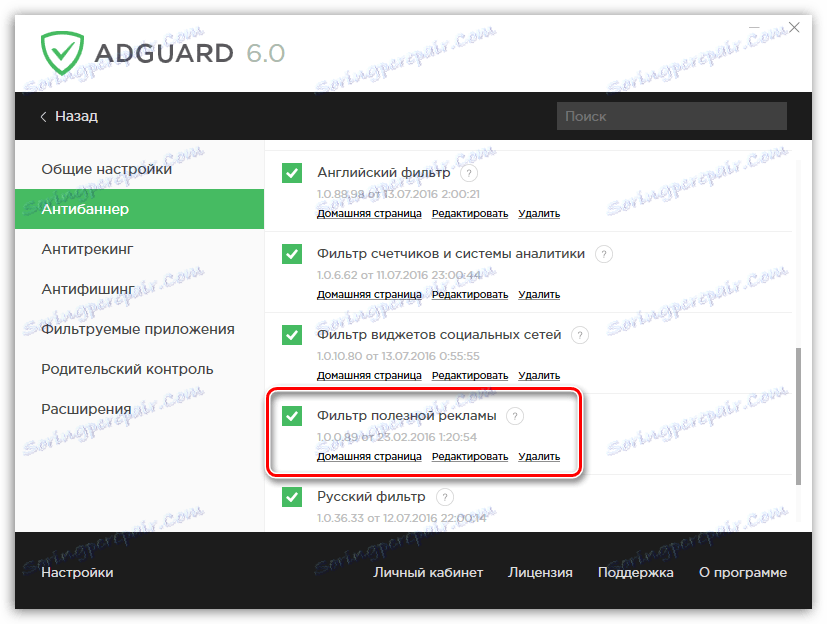
Сега отидете на раздел " Филтрирани приложения" . Това показва всички програми, за които Adguard извършва филтриране, т.е. елиминира рекламата и следи за сигурността. Ако установите, че вашата програма, в която искате да блокирате рекламата, не е в този списък, можете да я добавите сами. За да направите това, кликнете върху бутона "Добавяне на приложение" и след това определете пътя към изпълнимия файл на програмата.
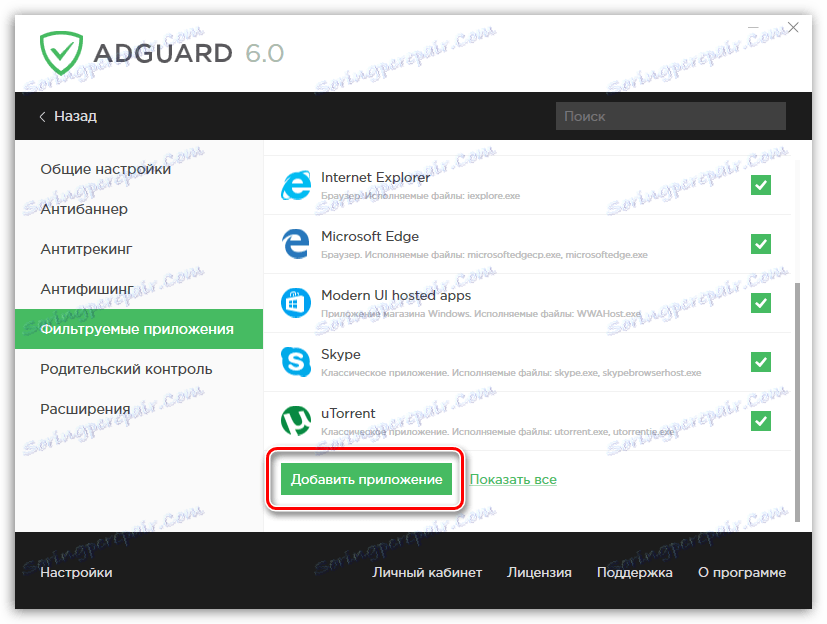
Сега отидете в раздела "Родителски контрол" . Ако използвате компютъра не само вие, но и децата, тогава е много важно да контролирате какви ресурси посещават малките интернет потребители. Чрез активирането на функцията за родителски контрол можете да създадете както списък на забранените сайтове за посещения на деца, така и изключително бял списък, който да включва списък със сайтове, които напротив, могат да бъдат отворени в браузъра.
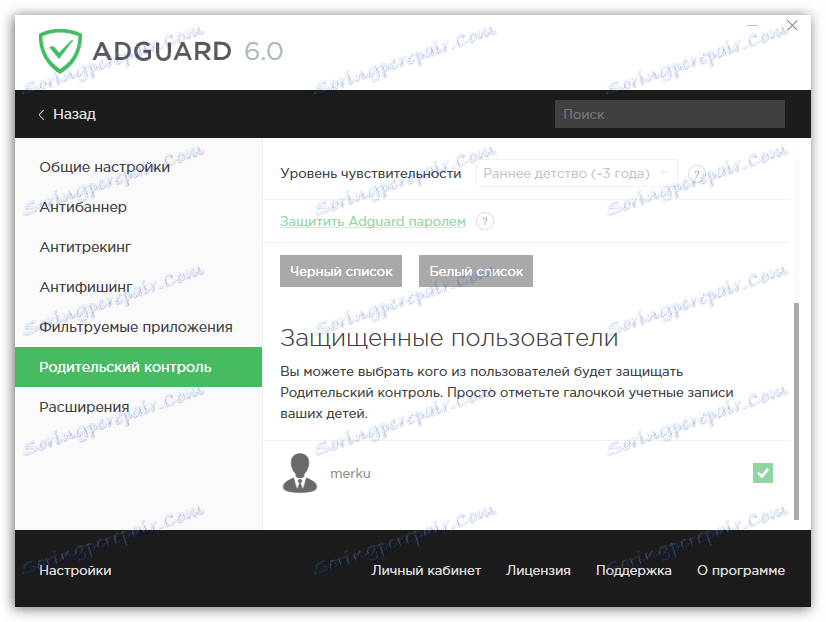
И в долната част на прозореца на програмата кликнете върху бутона "Лиценз" .
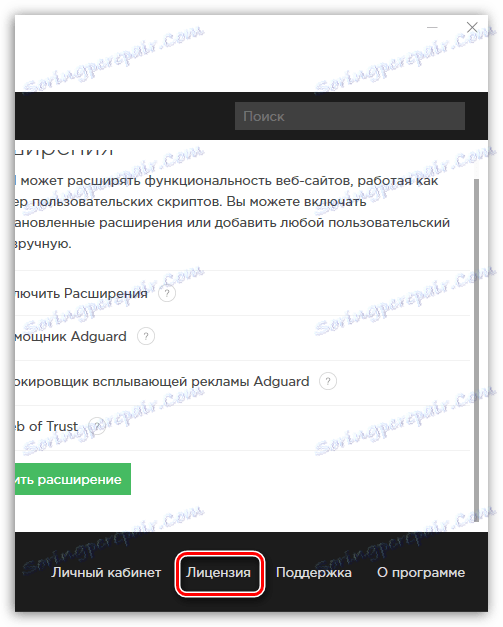
Непосредствено след старта програмата не ви предупреждава за това, но имате само малко повече от месец, за да използвате Adguard безплатно. След изтичането на този период ще трябва да закупите лиценз, който е само 200 рубли годишно. Съгласете се, че такива възможности са малко.
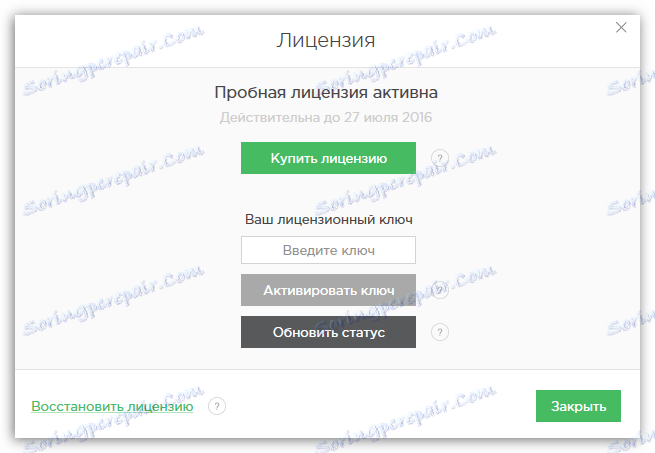
Adguard е отличен софтуер с модерен интерфейс и широка функционалност. Програмата не само ще бъде отличен рекламен блокер, но и допълнение към антивируса, благодарение на вградената система за защита, допълнителните филтри и функцията за родителски контрол.
Свали Adguard безплатно
Изтеглете последната версия на програмата от официалния сайт